Choix des lecteurs
Articles populaires
Bonjour à tous!
Après avoir écrit plusieurs tutoriels sur l'iPhone, la question suivante a commencé à être posée de plus en plus souvent : Sergey, pourquoi l'ordinateur ne voit pas l'iPhone... C'est une chose quand on vous a posé une fois la question à ce sujet, et une autre chose quand cette question revient régulièrement ! J'ai décidé de traiter ce problème, et il s'est avéré que les raisons peuvent être très différentes et, naturellement, l'approche pour résoudre ce problème peut également différer.
J'ai rassemblé 10 astuces dont je veux vous parler ici. Passons aux choses sérieuses tout de suite !
L'un des moyens éprouvés de résoudre ce problème consiste à réinstaller les pilotes USB pour l'iPhone. Nous avons besoin à travers Gestionnaire de périphériques désinstallez-les puis réinstallez-les.
Tout d'abord avec l'aide cable USB se connecter à ordinateur iPhone... Ensuite, allez dans la section Propriétés de l'ordinateur et ouvrez Gestionnaire de périphériques.

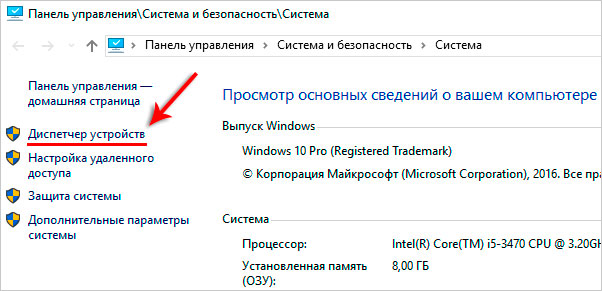
Dans la fenêtre qui s'ouvre, recherchez la section Contrôleurs USB, ou il peut encore s'agir de la section Des appareils portables... Ouvrez-le et recherchez l'élément USB Apple Mobile Device. Vous devez faire un clic droit dessus et sélectionner Supprimer.

Dans la fenêtre de confirmation, cochez la case " Supprimer les programmes de pilote pour ce périphérique" et cliquez sur OK.
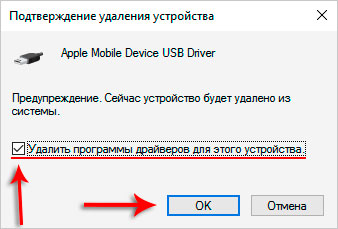
Vieux, mauvais, pas pilote requis sera supprimé!
Déconnectez-vous maintenant de ordinateur USB câble iPhone et rebranchez-le. Le pilote sera réinstallé, comme indiqué par la fenêtre suivante :
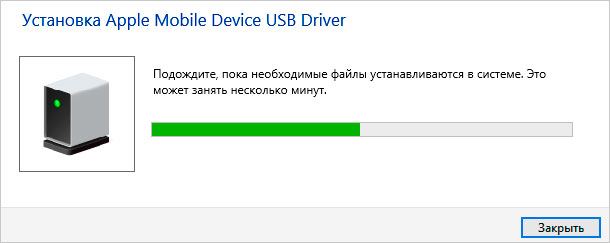
Toujours sur l'iPhone, il faudrait nous demander l'autorisation de donner à l'ordinateur l'accès aux photos et vidéos. Naturellement, nous cliquons sur Autoriser.
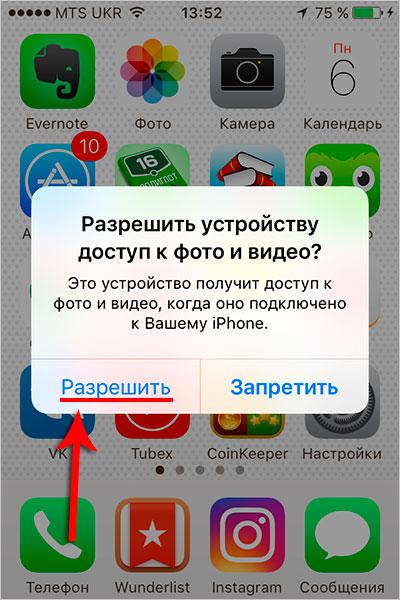
Dans la plupart des cas, lorsque l'ordinateur ne voit pas l'iPhone, cette méthode résoudra le problème. Mais si cela ne fonctionne pas pour vous, alors essayons d'autres astuces !
Chaque ordinateur a une carte mère et des chipsets y sont installés. Ces chipsets sont donc responsables de la connexion à un ordinateur. divers appareils... Pour travail normal les chipsets ont également besoin de pilotes. Dans certains cas, les pilotes commencent à fonctionner de manière instable. Le plus souvent, cela peut arriver si de certains.
Il arrive que non seulement l'ordinateur ne voit pas l'iPhone, mais qu'il ne puisse détecter aucun autre téléphone ou clé USB. j'ai juste le même vieilles fenêtres c'était. Les pilotes mis à jour pour le chipset ont aidé.
que-faire dans cette situation?
Première option. Tout d'abord, ouvrez le site Web http://devid.info/ru et cliquez sur le bouton vert Télécharger pour télécharger le logiciel DevID agen pour installation rapide et les mises à jour des pilotes.
Lors de l'installation, décochez les cases pour ne pas trop installer.

Après avoir démarré le programme, vous pouvez cliquer sur Démarrer la recherche et le programme analysera le matériel et proposera de mettre à jour les anciens pilotes.
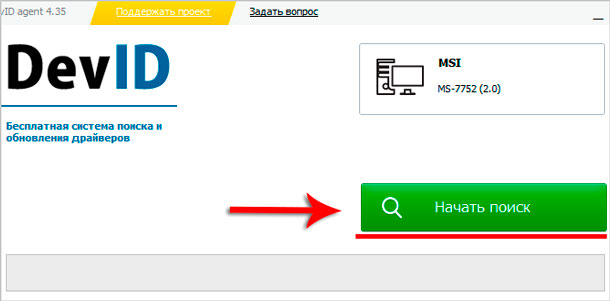
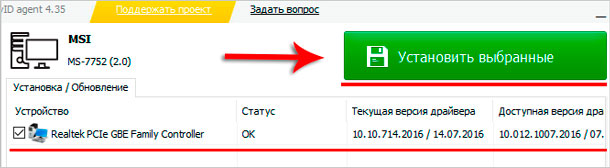
Eh bien, si ce sera version fraîche pilotes pour le chipset. Dans ce cas, il sera mis à jour. Mais sinon, nous essayons les actions suivantes.
1.2 Télécharger et installer le chipset
La deuxième option consiste à télécharger les pilotes vous-même et à les installer. En fonction de votre carte mère, il peut s'agir d'un chipset d'Intel ou d'Amd. Considérons l'installation utilisant des chipsets Intel comme exemple.
Sur le site officiel d'Intel, ici à ce lien : https://downloadcenter.intel.com vous pouvez télécharger le programme pour les chipsets. Cliquez sur le bouton bleu Chipset.

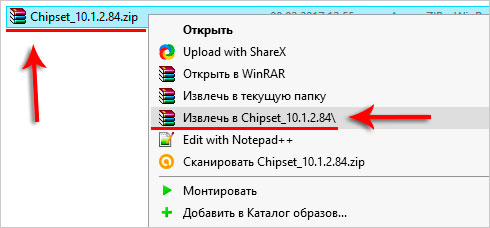


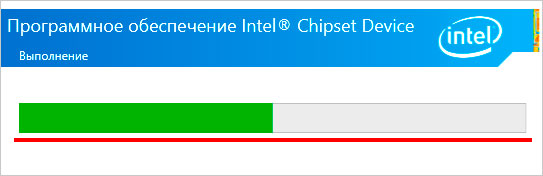
1.3 Correspondance automatique Pilotes Intel
La troisième option. Vous pouvez également demander à Intel de choisir lui-même les pilotes nécessaires à notre système. Pour ce faire, ils ont un utilitaire spécial sur leur site Web qui analysera notre équipement et installera les programmes nécessaires.
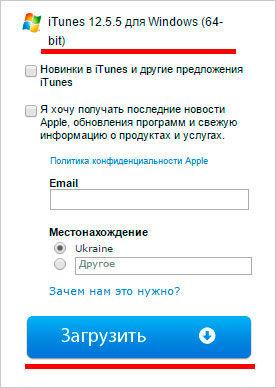
Téléchargez la dernière version et installez-la sur l'ancienne. Le programme sera mis à jour.
Avant d'effectuer cette étape, assurez-vous de déconnecter votre iPhone de votre ordinateur et de fermer iTunes. Nous devons maintenant redémarrer les services Apple. Parce qu'on ne sait jamais, ils deviennent soudain stupides.
Ouvrez la barre de recherche en appuyant sur les touches de raccourci WIN + Q et entrez Services dans la barre de recherche.
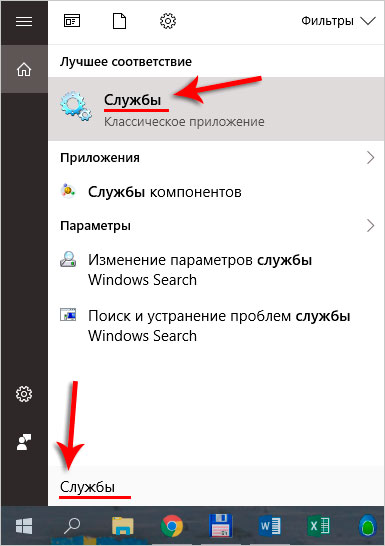
Exécutez le programme trouvé et recherchez Services Apple Service d'appareils mobiles. Ouvrez-le avec un double clic.
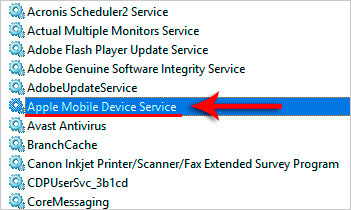
Nous arrêtons le service.

Vous devez maintenant vous assurer que le type de démarrage est défini sur Automatique, puis redémarrer ce service.
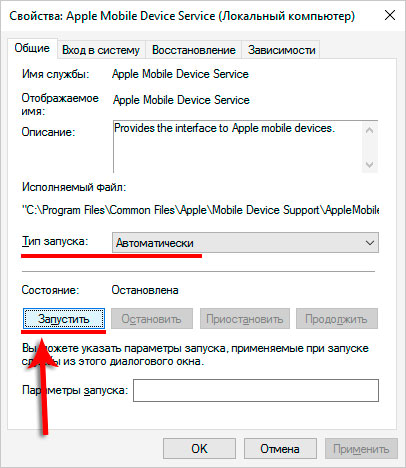
Après Mises à jour iTunes et en redémarrant le service Apple, l'ordinateur devrait certainement voir l'iPhone maintenant. Ouvrez la section Ordinateur et trouvez votre téléphone ici.
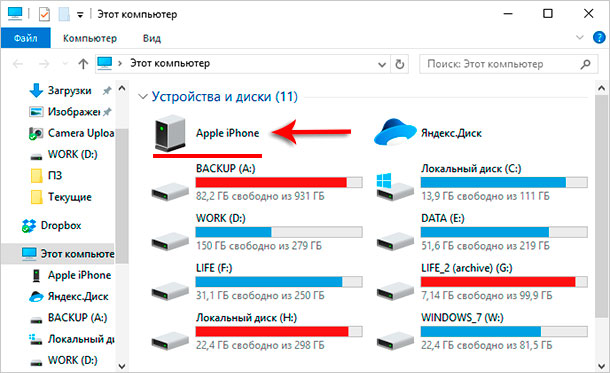
Dans mon cas, c'est tout en haut, mais vous pouvez l'avoir en bas. Attention, si l'ordinateur voit l'iPhone, et que vous n'y faites pas attention ici !
Si vous connectez votre iPhone à un autre ordinateur, vous pouvez immédiatement comprendre où creuser ensuite. Si un autre ordinateur voit l'iPhone, le problème vient très probablement du côté de votre ordinateur, qui ne voit pas le téléphone. Si d'autres ordinateurs ou portables ne voient pas l'iPhone, alors il y a certainement quelque chose avec le câble USB ou avec le téléphone lui-même ! Pour plus de fiabilité, je connecterais le téléphone à deux différents ordinateurs sur lequel il existe différents systèmes.
Si aucune des méthodes ci-dessus n'a résolu le problème et que l'ordinateur portable ou l'ordinateur ne voit toujours pas l'iPhone, alors quelque chose s'est cassé dans l'appareil lui-même. Je pense que seul le connecteur d'alimentation dans lequel le câble est inséré est tout simplement en panne.
Essayez-le, testez-le et j'espère que vous réussirez.
Vous êtes-vous déjà demandé combien appareils techniques peut remplacer un iPhone qui tient confortablement dans la poche de votre jean ?
Comptons : appareil photo, caméscope, TV, lecteur MP3, console de jeu, livre électronique... Mais pour utiliser pleinement toutes ces fonctionnalités, vous devez périodiquement connecter votre téléphone à un ordinateur via un port USB et télécharger de nouveaux jeux, mélodies, livres et, au contraire, fusionner les photos et vidéos que vous avez prises pendant cette période. de la mémoire de l'iPhone.
Mais que se passe-t-il si vous connectez votre iPhone à votre ordinateur, que tout est bien fait - et qu'il n'y a aucun résultat ? comme si ça n'existait pas.
Dans cette situation, l'essentiel est de ne pas paniquer, mais calmement, lentement, de régler la situation. La plupart des raisons pour lesquelles un ordinateur ne peut pas voir un iPhone connecté via un câble USB sont très faciles à résoudre et vous n'avez besoin d'aucune connaissance particulière. Technologie éléctronique... Alors, examinons toutes les causes de l'échec dans l'ordre et essayons de les éliminer.
La toute première chose à faire est de retirer le cordon du connecteur, puis de le rebrancher. N'a pas aidé? Débranchez à nouveau le câble et branchez-le sur un autre port USB. Peut-être que le connecteur auquel vous connectez toujours le téléphone est en panne, donc la connexion ne se produit pas.
Ou peut-être que le problème vient du cordon ? Si vous en avez un de rechange, changez le cordon et essayez à nouveau de connecter l'iPhone. D'accord. lorsque vous avez un testeur électronique pour les mesures, il peut être utilisé pour vérifier si le cordon est cassé. Allumez le testeur en mode "numérotation" et vérifiez chaque contact : s'ils "sonnent tous", alors le cordon est en ordre. 
Sinon, vous devez nettoyer les contacts de votre cordon - et s'ils sont sales ou oxydés ? Cela peut être fait avec une gomme d'école ordinaire, en frottant bien les contacts avec jusqu'à ce que le métal brille. N'oubliez pas de retirer les petites miettes de gomme du connecteur.
Souvent un problème de pénurie connecteurs USB les utilisateurs décident en connectant des concentrateurs ou des répartiteurs. Peut-être que vous aussi ne connectez pas le câble à l'ordinateur directement, mais via un concentrateur ou un câble d'extension.
Dans ce cas, il est judicieux de supprimer les connexions intermédiaires et de voir si la situation s'améliore.
De nombreux problèmes techniques peuvent être résolus avec la même étape simple - redémarrer. Quelle que soit la fiabilité de votre équipement, il n'est pas à l'abri de dysfonctionnements mineurs.
Et juste au cas où - et iPhone aussi, essayez de vous connecter à nouveau. Souvent, les problèmes disparaissent d'eux-mêmes après cela.
Si le redémarrage échoue, vous pouvez essayer de réinstaller iTunes. Il est possible que le programme soit endommagé et ne fonctionne donc pas comme il le devrait. 
Supprimez iTunes de votre ordinateur à l'aide de l'un des programmes de désinstallation, puis réinstallez-le en choisissant le plus dernière version compatible avec votre système d'exploitation. Après la réinstallation, essayez à nouveau de connecter votre iPhone.
Il arrive parfois qu'après la connexion, vous constatez que la batterie de votre iPhone a commencé à se charger, en même temps, l'ordinateur ne reconnaît pas la présence du téléphone. Le problème vient peut-être de la puce qui contrôle la puissance de l'iPhone.
Pour vous en assurer, vous devrez contacter l'atelier, car chez vous vous ne pouvez ni diagnostiquer ni éliminer ce dysfonctionnement.
La connexion entre l'iPhone et l'ordinateur peut échouer si le connecteur du téléphone est endommagé. Parfois, cela est dû à une chute de hauteur ou à de l'humidité, des miettes ou d'autres substances étrangères qui pénètrent à l'intérieur du connecteur. Dans le même temps, l'iPhone lui-même peut très bien rester fonctionnel, et vous ne remarquerez pas de dysfonctionnement tant que vous n'aurez pas ressenti le besoin de vous connecter.
Bien sûr, vous pouvez retirer le couvercle et essayer de nettoyer le connecteur vous-même. Mais il est préférable de ne pas le faire, mais de contacter un centre de service spécialisé, d'autant plus qu'un endommagement de la boucle inférieure, responsable de l'alimentation électrique, peut entraîner une défaillance du connecteur.
Cela se produit parfois lorsqu'il tombe et touche le sol. Le remplacement du câble d'alimentation n'est pas très coûteux, mais l'essentiel est que votre iPhone soit à nouveau pleinement fonctionnel.
Si vous avez récemment testé votre iPhone et installé un micrologiciel personnalisé dessus, il est probable qu'il ne fonctionne pas bien. 
Si vous ne pouvez pas restaurer vous-même les paramètres d'usine, vous devrez contacter les spécialistes et installer le firmware sous licence.
Certes, cela entraînera la perte de toutes les données, mais vous serez totalement confiant dans la fiabilité et les performances de votre iPhone.
Fonctionnement du smartphone Iphone Apple souvent effectué en conjonction avec des ordinateurs. Avec leur aide, des sauvegardes sont créées, de nouveaux films et musiques sont copiés, le système d'exploitation est restauré. Que faire si l'ordinateur ne voit pas l'iPhone connecté au port USB ? Les raisons peuvent être simples ou très graves. Essayons de les comprendre et de rétablir la connexion normale à l'ordinateur.
Les principales raisons de l'absence d'une connexion normale sont les suivantes :
Examinons toutes ces raisons et essayons de rétablir la connexion entre le PC et le smartphone.
Les câbles de connexion utilisés pour connecter les smartphones aux ordinateurs ont tendance à tomber en panne en raison de la faible fiabilité des conducteurs individuels. À la suite de la panne, il n'est pas nécessaire de compter sur une connexion normale. Les animaux domestiques peuvent également causer des pannes - les câbles attirent les chiens et les chats qui aiment jouer avec des fils amusants. Pour les propriétaires d'iPhone, ces jeux amusants deviennent tristes, car ils doivent dépenser de l'argent pour acheter de nouveaux accessoires.
Les animaux de compagnie adorent mâcher les câbles et les cordons du chargeur, nous vous recommandons donc de les garder hors de portée des animaux.
Comment vérifier l'intégrité du câble utilisé ? Vous pouvez essayer de le connecter à chargeur, mais cela ne vous permettra pas de vérifier l'intégrité de tous les conducteurs. Alors le mieux est d'essayer ce câble sur un autre iPhone en le connectant au port USB de votre ordinateur... Si tous les conducteurs sont OK, l'ordinateur devrait reconnaître l'appareil connecté. S'il n'y a toujours pas de réponse, vous devez continuer le dépannage.

Dans de nombreux ordinateurs et ordinateurs portables qui fonctionnent depuis 3 à 4 ans, vous pouvez trouver des ports USB défectueux. Lien périphériques externesà eux conduit à un gel du système d'exploitation, à diverses erreurs et redémarrages, ainsi qu'à l'absence totale de réactions. Vérifiez le port actuel en y connectant un appareil et en évaluant la réaction du système d'exploitation (un signal provenant de l'appareil connecté doit être entendu). S'il n'y a pas de réponse, le port sélectionné est probablement dans un mauvais état.
Si le port sélectionné ne fonctionne pas et que l'ordinateur ne voit pas l'iPhone, essayez de connecter votre smartphone à un autre port USB. Dans certains cas, cela est bénéfique. S'il n'y a toujours pas de réponse, le problème vient du câble (que nous avons déjà vérifié) ou de l'iPhone lui-même. Nous vous recommandons également de nettoyer les connecteurs du smartphone, du câble et du PC avec du carton fin et de l'alcool.(eau de Cologne, lotion).
N'y a-t-il pas de ports libres sur votre ordinateur ? Dans ce cas, vous pouvez utiliser un hub USB connecté à un port fonctionnel. Pour ordinateurs fixes Des cartes d'extension et des lecteurs de cartes intégrés sont vendus pour augmenter le nombre de ports avec un investissement minimal.

Pourquoi l'ordinateur ne peut-il pas voir l'iPhone via USB ? Dans certains cas, le problème est lié à travail incorrect certains services. Si iTunes ne veut pas reconnaître l'iPhone connecté, vous devez redémarrer Apple Mobile Device Service (AMDS). La procédure de redémarrage est extrêmement simple et ne pose aucune difficulté, même pour les utilisateurs novices. En redémarrant le service, vous pouvez compter sur la bonne détection du smartphone connecté... Comment faire face au mauvais fonctionnement de ce service ?
Si l'ordinateur ne voit pas l'iPhone via USB, fermez l'application iTunes et déconnectez le smartphone de l'ordinateur. Allez dans "Panneau de configuration - Outils d'administration - Services" et recherchez le service Apple Mobile Device dans la liste qui apparaît. Double-cliquez sur le nom du service, cliquez sur le bouton Arrêter - le service AMDS s'arrêtera. Ensuite, cliquez sur le bouton "Exécuter" et définissez le type de démarrage sur "Automatique" s'il y avait une autre valeur. Maintenant, nous envoyons le PC pour redémarrer et essayons de reconnecter l'iPhone.
Dans certains cas, le mauvais fonctionnement du service est associé à des conflits avec la protection Logiciel(pare-feu, antivirus). Essayez de désactiver ou de réinstaller ce logiciel, puis vérifiez la visibilité du smartphone connecté.

Pourquoi l'ordinateur ne voit-il pas l'iPhone si le câble et les ports sont intacts et que le service AMDS est en cours d'exécution ? Le problème peut être lié à un travail incorrect applications iTunes... Afin de se débarrasser de ce problème, l'application doit être réinstallée. Nous le supprimons de notre ordinateur, vérifions l'absence de dossiers qui pourraient rester après la désinstallation du programme (nous avons écrit à ce sujet dans nos critiques). N'interfère pas non plus avec l'exécution nettoyage complet ordinateur et registre à l'aide de l'utilitaire CCleaner utile.
Ensuite, nous redémarrons l'ordinateur et procédons au redémarrage installer iTunes- pour télécharger la dernière version actuelle de cette application, vous devez visiter le site Web d'Apple. On va dans la section téléchargement, décochez les listes de diffusion (pourquoi avez-vous besoin de ces envois ?), cliquez sur le bouton "Télécharger". Après avoir téléchargé et installé l'application, nous essayons de connecter le smartphone - l'ordinateur doit le reconnaître.

Nous avons envisagé de nombreuses façons de restaurer rapidement la connexion à l'ordinateur. Mais nous avons oublié le moyen le plus simple de résoudre le problème, qui aurait dû être activé immédiatement après son apparition - il s'agit d'un redémarrage. En effet, de nombreux problèmes avec les smartphones sont éliminés immédiatement après leur redémarrage et le redémarrage du système d'exploitation. Si vous rencontrez le problème que l'ordinateur ne voit pas l'iPhone connecté, essayez de redémarrer.
Si le redémarrage n'a pas aidé, le câble et les ports sont intacts et iTunes est fonctionnel, vous pouvez restaurer l'iPhone via Mode DFU... Nous avons déjà écrit plus d'une fois sur la façon d'entrer en mode DFU dans nos critiques - utilisez la recherche sur le site. rappelez-vous, que la récupération conduit à suppression complète données de mémoire interne - assurez-vous que vous avez copie de sauvegarde toutes les données et fichiers importants. Une fois la restauration terminée, vous pouvez connecter votre iPhone à votre ordinateur et tester la connexion.

Avez-vous essayé tout ce que vous pouviez essayer, mais aucun résultat ? Il est possible que le problème vienne de votre iPhone - il est cassé. Oui, les iPhones tombent en panne, ils ont la même propriété que n'importe quel autre smartphone. Si rien n'aide votre smartphone, contactez le centre de service- ici, des experts le vérifieront et donneront leur verdict. Après avoir effectué des travaux de diagnostic et de réparation, vous aurez à votre disposition un iPhone fonctionnel pouvant être détecté avec succès par les ordinateurs.
N'essayez pas de réparer votre iPhone vous-même - cela nécessite des connaissances spécialisées, des outils et un équipement de diagnostic.
Vous êtes-vous déjà senti ennuyé qu'à un moment crucial, il s'avère que l'ordinateur ne voit pas l'iPhone via USB ? Aujourd'hui, vous apprendrez les causes du phénomène et comment les éliminer.
Nous décidons nous-mêmes
Situation 1. Le PC ne détecte pas de nouveau périphérique, mais écran d'iPhone il n'y a pas de notification de connexion.
Solution. Débranchez le câble du smartphone de port USB et insérez-y d'autres médias. La lecture réussie des informations et l'identification du lecteur flash par l'ordinateur indiquent des problèmes dans le cordon lui-même ou dans la prise de l'Iphone. Contactez un atelier pour le diagnostic, la réparation ou le remplacement du câble de raccordement. Si les informations ne sont pas lues de n'importe où, le port de l'ordinateur est inopérant.
Un problème similaire se produit avec des câbles tiers. Inadéquation des normes, absence de drivers, défauts mineurs sont les principales raisons de l'invisibilité d'un gadget par un ordinateur.
Situation 2. La situation 1 est aggravée par des difficultés de gestion.
Solution. Les particules de poussière peuvent interférer avec la connexion. Certains utilisateurs négligent leurs gadgets préférés. Les débris d'un pantalon, d'un pantalon ou d'un sac s'infiltrent par le connecteur USB, paralysant le fonctionnement fiable de l'appareil. Ajoutez des problèmes et des particules corrosives qui peuvent les oxyder. La situation sera corrigée par un nettoyage général du corps de votre gadget préféré.
Situation 3. L'ordinateur voit le périphérique, mais ne voit pas le contenu de la mémoire.
Solution. Reformatez l'iPhone, remplacez le système d'exploitation par un PC ou utilisez un émulateur.
Les appareils Apple sont conçus pour fonctionner avec le système d'exploitation Macintosh. Par défaut, les modules de mémoire de gadget sont formatés en système de fichiers HFS. Ce système n'est pas reconnu par Windows installé sur la plupart des ordinateurs. Le problème est éliminé des manières suivantes :
Situation 4. L'iPhone est connecté, une notification correspondante s'affiche, mais l'appareil n'est pas visible dans iTunes.
Solution. Faire sauvegarde médiathèque et réinstallez le programme. Essayez d'installer la dernière version et l'ancienne une par une. L'échec sera éliminé et le smartphone sera détecté.
Ne partez pas sans maître !
Les situations décrites ci-dessus peuvent être résolues par vous-même. Viennent ensuite les situations nécessitant une intervention professionnelle.
Situation 5. L'ordinateur ne voit pas l'Iphone de près. Tout semble fonctionner, mais les contacts sont humides.
Solution. Arrêtez d'utiliser l'appareil dès que possible et apportez-le à un centre de service agréé. Le problème est causé par l'humidité qui pénètre à l'intérieur de la machine. Il ne suffit pas de le sécher tout seul, il faut vérifier le fonctionnement des unités vitales du smartphone. Un technicien qualifié effectuera cette procédure dans un court laps de temps.
Situation 6. Nous avons mis à jour le firmware. Avant le remplacement, tout fonctionnait, maintenant l'ordinateur ne reconnaît pas l'usb.
Solution. Changer le firmware dans centre de services... La raison du phénomène est les échecs de téléchargement, surtout si la mise à jour a été effectuée dans des réseaux avec Internet instable. Au moment de la rupture, des fragments pourraient être transmis qui sont responsables du fonctionnement des connecteurs. En conséquence, l'ordinateur est privé d'informations importantes qui l'aident à identifier le gadget.
Situation 7. Iphone est tombé en panne. Le boîtier est intact, tout fonctionne, mais l'ordinateur ne le voit pas à bout portant.
Solution. Remplacement du câble d'alimentation. Le choc provoque un dysfonctionnement des contacts et endommage le câble d'alimentation qui va au connecteur usb.
Situation 8. Impossible d'importer des photos depuis l'iPhone. L'ordinateur ne reconnaît pas l'appareil en tant qu'appareil photo.
Solution. Usage moyens alternatifs... Par exemple, connectez-vous avec votre compte au service cloud Apple iCloud. Ouvrez l'interface virtuelle de votre gadget et téléchargez des photos sur votre PC.
Vérifiez si l'ordinateur est un périphérique de confiance. Pour ce faire, déverrouillez l'appareil et confirmez la demande de confiance sur l'écran du gadget. L'ordinateur aura accès à la gestion des paramètres de l'iPhone.
Vous pouvez également utiliser le logiciel de gestion d'images intégré. Sur Macintosh, cette option est intitulée "Capturer des photos", et sur Macintosh Environnement Windows- "Importer des photos" dans le menu des appareils portables.
Les problèmes décrits ci-dessus ne feront pas un gros trou dans le budget familial. Cependant, ils peuvent être évités en prenant bien soin de votre gadget. Pour cela, il suffit de suivre 3 règles simples : mettez-le dans votre poche uniquement dans un étui spécial, utilisez des câbles d'origine pour le branchement et tenez-le à l'écart des sources de salissures.
Au stade initial de fonctionnement de l'iPhone d'Apple, les utilisateurs se posent de nombreuses questions liées à la mise en place de procédures élémentaires - Comment installer le jeu ? Comment télécharger des fichiers musicaux sur iPhone ? Qu'est-ce que le gommage ? Pourquoi les photos de l'iPhone ne sont-elles pas transférées sur mon ordinateur ? C'est à la dernière question que nous tenterons de répondre aujourd'hui.
Si vous ne parvenez toujours pas à importer des photos sur votre ordinateur ou si l'ordinateur ne reconnaît pas votre iPhone, iPad ou Ipod touch en tant qu'appareil photo, suivez ces étapes.

Si vous avez activé la bibliothèque musicale iCloud ordinateur Mac et appareil iPhone, iPad ou iPod touch, vos photos sont peut-être déjà sur votre ordinateur. Suivez ces étapes pour rechercher des photos dans Photos pour macOS. Vous pouvez également aller sur iCloud.com et ouvrir l'application Photos pour afficher l'intégralité de votre bibliothèque et sélectionner les photos à importer. Si vous n'avez pas activé la bibliothèque musicale iCloud, essayez d'utiliser Mon flux de photos pour accéder à vos photos sur votre ordinateur.
Si vous n'utilisez pas la bibliothèque musicale iCloud ou Mon flux de photos, essayez ces étapes.

Si l'appareil photo n'apparaît pas dans le Gestionnaire de périphériques, vérifiez la santé de votre appareil iOS en le connectant à un autre ordinateur. Si l'appareil iOS est reconnu comme un appareil photo sur un autre ordinateur, contactez Microsoft ou un autre support Windows sur votre ordinateur pour obtenir de l'aide.
Il existe un moyen cruel si toutes les tentatives de saisie d'un mot de passe ont été épuisées et qu'il n'y a aucun ordinateur auquel votre iPhone « ferait confiance ».
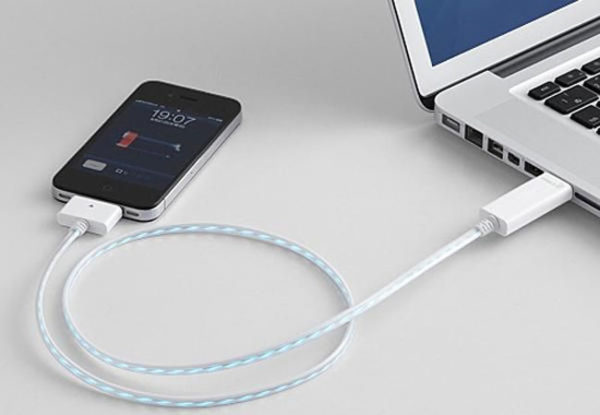
En plus de la connexion avec un fil, le transfert de photos peut également être effectué par connexion sans fil... Processus de transfert de photos lorsque Assistance Wi-Fi ne diffère pas fondamentalement des autres méthodes. C'est-à-dire qu'il se passe la même chose. Juste avant de commencer le transfert, vous devez synchroniser via Wi-Fi.
Cela se fait comme suit. Vous devez d'abord connecter votre appareil avec un câble et ouvrir iTunes. Dans la partie gauche de la fenêtre, dans le bloc "Périphériques", sélectionnez l'iPhone ou l'iPad pour la synchronisation. Dans l'onglet "Vue d'ensemble" du bloc "Paramètres", vous devrez mettre une case à cocher en face de "Synchronisation. appareils via Wi-Fi". Désormais, le gadget se synchronisera automatiquement lorsqu'il se trouvera sur le même réseau qu'un ordinateur sur lequel iTunes est installé.
La synchronisation peut être lancée à partir du téléphone via les paramètres de l'appareil. Pour ce faire, dans le menu "Général", vous devrez sélectionner l'élément "Synchroniser avec iTunes via Wi-Fi". La présence d'une synchronisation est signalée par l'icône dans la barre d'état du téléphone. L'appareil apparaît maintenant comme connecté. Par conséquent, toutes les actions sur celui-ci peuvent être effectuées de la même manière que lors d'une connexion à l'aide d'un câble classique - paire torsadée.

OS X a un utilitaire intégré appelé Image Capture qui vous permet d'accéder à vos photos même si le périphérique sur lequel elles sont stockées n'est pas reconnu comme périphérique de stockage par l'ordinateur. Avec ce programme, je transfère des vidéos et des photos capturées depuis une caméra GoPro et parfois depuis un iPhone.
ÉTAPE 1. Connectez l'iPhone au MAC lorsque Aide USB câble et lancez l'application "Image Capture".
ÉTAPE 2. Sélectionnez les photos que vous devez importer et cliquez sur "Importer". Pour sélectionner plusieurs photos, maintenez le bouton Commande enfoncé.
Ce type d'interaction avec l'appareil implique la connexion obligatoire d'un câble spécial (câble USB) reliant l'iPhone et l'ordinateur.
Pour le système d'exploitation Windows
Noter. Lorsque l'iPhone est connecté à l'ordinateur pour la première fois, un message apparaît sur l'écran de l'iPhone avec la question : « Faire confiance à cet appareil ? Bien sûr, si vous souhaitez transférer des photos, vous devez sélectionner l'élément "confiance".
Pour Mac (OS X)

Une excellente alternative à la deuxième méthode, car en utilisant des auxiliaires services cloud, vous pouvez rapidement vous débarrasser un grand nombre de photos de l'iPhone à l'ordinateur. Pour ce faire, vous avez besoin d'une bonne connexion Internet, ainsi que d'un compte enregistré dans un ou plusieurs services : Yandex.Disk, DropBox, Cloud Mail.Ru. Même le courrier électronique est très bien s'il y a peu d'images.
| Articles Liés: | |
|
Meilleurs smartphones double SIM
Les smartphones prenant en charge deux cartes SIM sont incroyablement populaires en Russie .... Comment puis-je voir mes dépenses (MTS) ?
Si l'utilisateur n'a pas le contrôle de ses coûts de communication mobile, alors ... Un tableau blanc économique de Wacom Ce que vous pouvez faire avec une tablette à stylet
Une tablette graphique est un outil créatif puissant. Ça fera ... | |